- Författare Abigail Brown [email protected].
- Public 2024-01-07 19:06.
- Senast ändrad 2025-01-24 12:25.
Att lyssna på din Spotify-musik via den officiella Windows 10 Spotify-appen är ett bekvämt sätt att njuta av dina favoritspellistor och låtar utan några ytterligare enheter.
Här är allt du behöver veta för att få Spotify att köra på din Windows 10-dator eller surfplatta, och vad du ska göra när du har installerat appen.
Instruktionerna i den här artikeln gäller Windows 10.
Hur man laddar ner Spotify Windows 10-appen
Medan den officiella Spotify Windows-appen ursprungligen behövde laddas ner från Spotifys webbplats, har den sedan uppgraderats till en modern Windows 10-app som är tillgänglig att ladda ner från Microsoft Store.
Förutom att den moderna Spotify-appen är lättare att hitta för den genomsnittliga användaren, drar den också nytta av Microsoft Store-teknik, vilket gör att den automatiskt kan ladda ner uppdateringar för sig själv i bakgrunden och hålla sig uppdaterad.
Så här installerar du Spotify-appen på din Windows 10-enhet:
-
Öppna Microsoft Store-appbutiken genom att välja dess ikon i startmenyn. Den ser ut som en vit shoppingpåse med fyra färgade rutor på framsidan.

Image -
I Microsoft Store, skriv Spotify i sökfältet i det övre högra hörnet och tryck sedan Enter på tangentbordet.

Image -
Du kommer att se en mängd olika appar som ett resultat av din sökning. Välj den gröna ikonen som heter Spotify Music.

Image -
Om du väljer Spotify Music kommer du till dess butikssida i Microsoft Store. Välj den blå Get för att ladda ner Spotify-appen.

Image - Windows 10 kommer automatiskt att installera appen och meddela dig via en systemavisering när den är klar att användas. Installationen bör bara ta några minuter.
Hur du loggar in på Spotify Windows 10-appen
Spotify för Windows låter dig logga in med samma Spotify-konto som du använder på andra enheter som en iPhone eller Android-enhet. Om du loggar in med samma konto får du tillgång till all din musik och Spotify-spellistor, och du kan även redigera dina spellistor och favoritlåtar.
- Öppna Spotify Music-appen på din Windows 10-enhet.
-
Appen visar dig en skärm med möjlighet att antingen registrera dig eller logga in. Välj Login.
Om du ännu inte har ett Spotify-konto, välj Registrera dig gratis och skapa ett nytt konto innan du fortsätter.

Image -
Nästa skärm kommer att ge dig alternativen att logga in via Facebook, din Spotify-e-post eller ditt användarnamn och lösenord. Om du tidigare har kopplat ditt Spotify-konto till ditt Facebook-konto, välj Logga in med Facebook Annars anger du ditt användarnamn eller tillhörande e-postadress och ditt lösenord och väljer sedan det gröna Logga in

Image
Hur man skapar ett nytt konto i Spotify-appen
Om du inte har använt Spotify tidigare eller om du vill ha ett separat konto när du använder appen på din Windows 10-dator eller surfplatta, kan du skapa ett nytt Spotify-konto gratis i appen. Så här gör du:
Om du redan har länkat ditt Facebook-konto till ett tidigare Spotify-konto kommer du inte att kunna använda det här alternativet.
- Öppna Windows 10 Spotify-appen.
-
Du kommer att presenteras med en välkomstskärm. Välj den gröna Registrera dig gratis.

Image -
Ange din e-postadress, lösenord och smeknamn och välj sedan Fortsätt.

Image -
Ange ditt födelsedatum och kön, välj sedan den gröna Gå med i Spotify. Om du har ett Facebook-konto kan du välja Join With Facebook för att skapa ett Spotify-konto istället.

Image
Vad är Spotify Premium?
Spotify är gratis att använda men de som vill ha en mer problemfri upplevelse kanske vill prova att uppgradera sitt konto till Spotify Premium.
Spotify Premium är en betald månadsprenumeration som kostar $9,99 per månad; några av fördelarna inkluderar:
- Inga bannerannonser i appen eller ljudreklam när du lyssnar på musik på Spotify.
- Förmågan att ladda ner musik för offlinelyssning.
- Obegränsat låthoppning.
- Ljud med högre kvalitet.
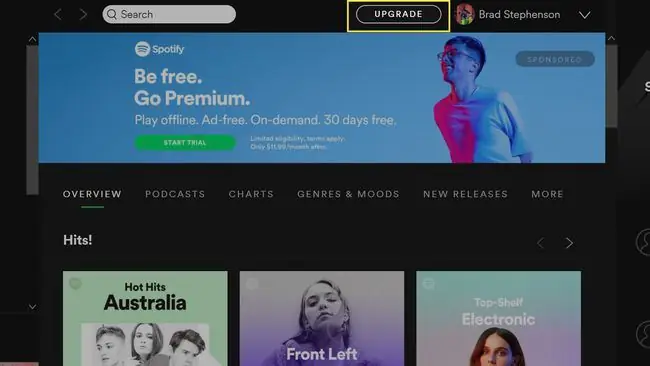
För att uppgradera till Spotify Premium från Windows 10-appen, välj Upgrade längst upp på skärmen bredvid ditt namn. Du kommer att öppna Spotify Premium-webbsidan i Microsoft Edge-webbläsaren på din enhet, som ger mer information om Premium-tjänsten och har möjlighet att välja att få den månatliga betalda prenumerationen.
Windows 10 Spotify Cortana Voice Commands
Med Windows 10:s virtuella assistent, Cortana, kan du styra Spotify med din röst och till och med be Cortana om information om låten som spelas.
Här är kommandoprompterna Cortana kommer att förstå och svara på.
Om du inte har några andra musikappar på din Windows 10-enhet kan du kanske säga dessa fraser utan att lägga till "på Spotify."
- "Spela (genre) musik på Spotify."
- "Spela lite (artistnamn) på Spotify."
- "Spela min (spellistans namn) spellista på Spotify."
- "Hej, Cortana, vad spelas?"
- "Spela mina låtar på Spotify."
- "Spela (stämning/känsla) musik på Spotify."
Hur man avinstallerar Windows 10 Spotify-appen
Avinstallera Spotify-appen på Windows 10 görs på samma sätt som att avinstallera alla andra appar:
- Tryck på Windows på tangentbordet för att öppna startmenyn.
- Välj Alla appar i det övre vänstra hörnet. Detta öppnar en lista över alla appar som är installerade på din Windows 10-dator eller surfplatta.
-
Hitta Spotify i listan och högerklicka sedan på den med musen för att visa en alternativmeny. Alternativt kan du också trycka på Spotify-appikonen i flera sekunder med fingret eller pennan om din enhet har en pekskärm.

Image -
Välj Avinstallera.

Image -
Du kommer att bli ombedd att bekräfta avinstallationen av Spotify-appen. Välj Avinstallera igen.

Image - Din Windows 10-enhet kommer nu att avinstallera Spotify-appen. Det bör inte ta mer än en minut eller två.






